WhatsApp Kamera Ayarları Nasıl Değiştirilir?
Yayınlanan: 2023-02-11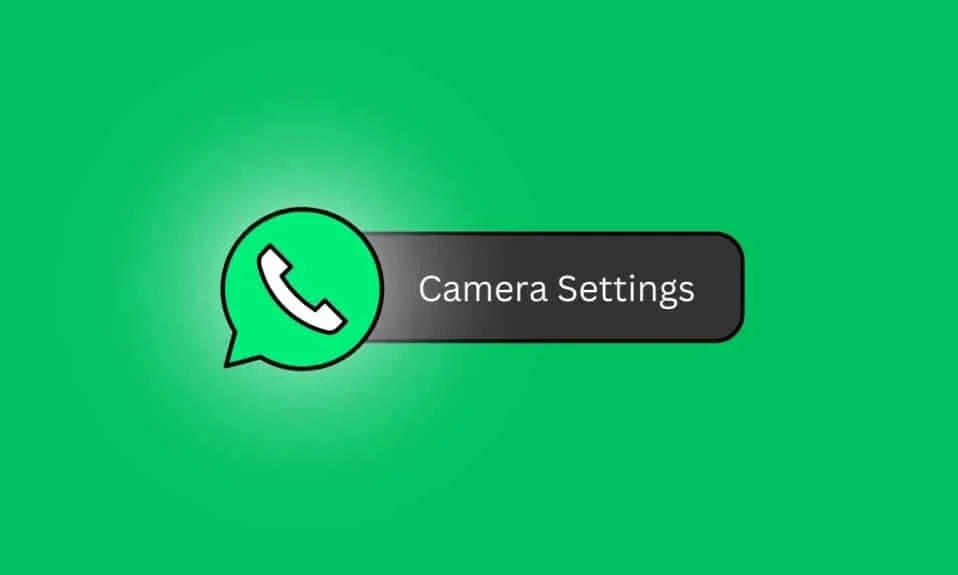
WhatsApp'ı sık kullanıyorsanız bu blog tam size göre çünkü WhatsApp kamera ayarlarındaki en son güncelleme, resimlere veya videolara sepya veya siyah beyaz gibi filtreler veya özel efektler eklemenize izin veriyor. Sonuç olarak, WhatsApp'ta kamera ayarlarını yapmak, kullanıcıların fotoğraflarını ve videolarını iyileştirirken, uygulamayı tercihlerine göre özelleştirmelerine de olanak tanıyor. Bu makale, Windows 10, Android ve iPhone'da WhatsApp kamera ayarlarını nasıl değiştireceğinizi anlamanızı sağlayacaktır.
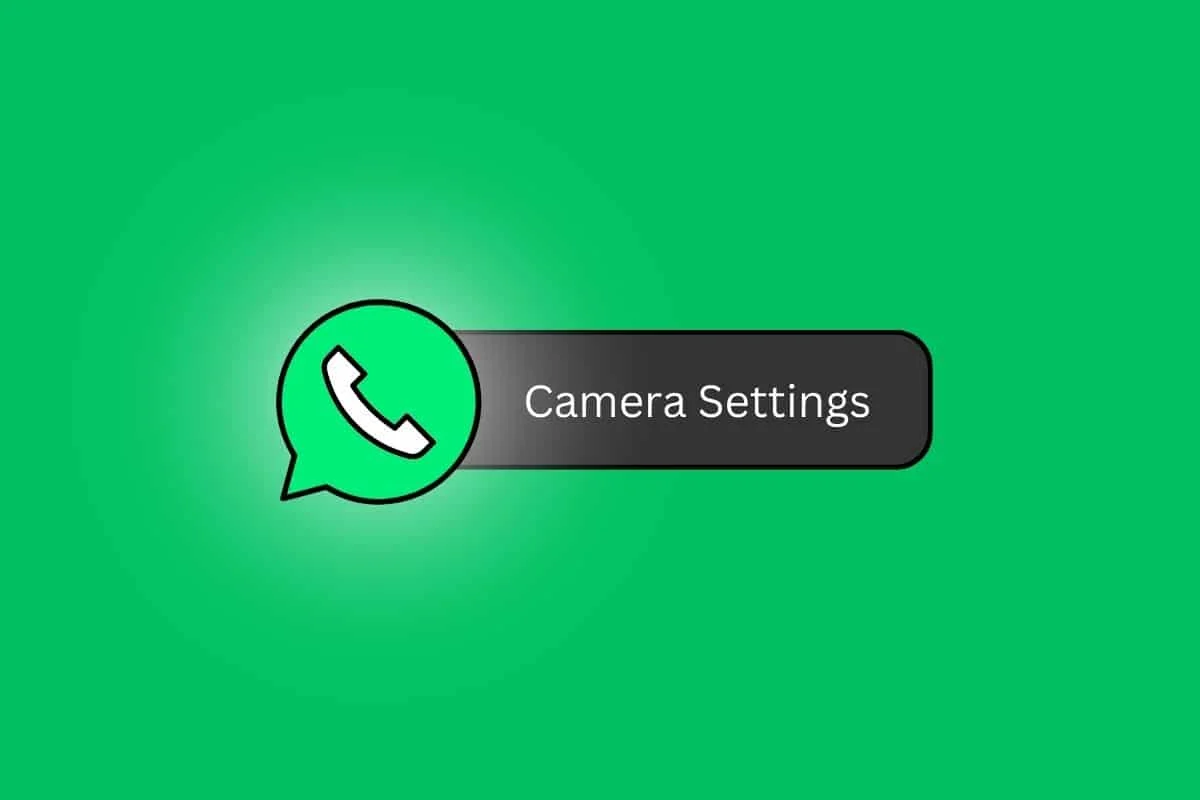
WhatsApp Kamera Ayarları Nasıl Değiştirilir?
Whatsapp kamera ayarlarının nasıl değiştirileceğini gösteren adımları resimlerden detaylı bir şekilde öğrenmek ve daha iyi anlamak için bu yazıyı sonuna kadar okuyun.
Android'de WhatsApp Kamera Ayarları Nasıl Değiştirilir?
Depolama alanından tasarruf etmek için WhatsApp kamera ayarlarını da kullanabilirsiniz. Cihazınızda depolama alanından tasarruf etmenize yardımcı olabilecek fotoğrafların ve videoların çözünürlüğünü kontrol etmek için seçenekler içerir.
Android telefonda WhatsApp kamera ayarlarını değiştirme adımlarını görelim:
Not : Android akıllı telefonlarda aynı Ayarlar seçenekleri bulunmadığından, bunlar üreticiden üreticiye değişir. Bu nedenle, cihazınızda herhangi bir değişiklik yapmadan önce doğru ayarları yaptığınızdan emin olun.
1. Android cihazınızda Ayarlar menüsünü açın.
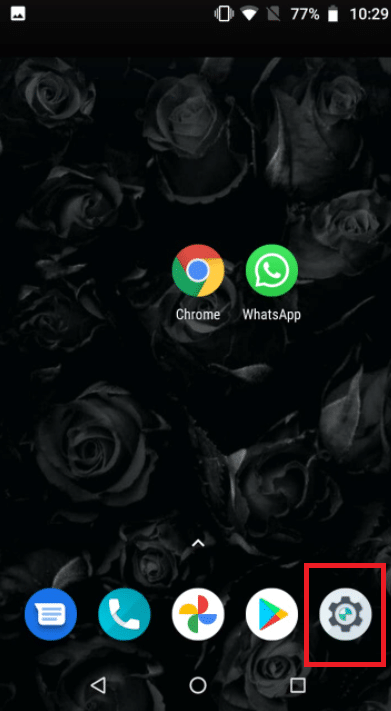
2. Uygulamalar ve İzinler üzerine dokunun.
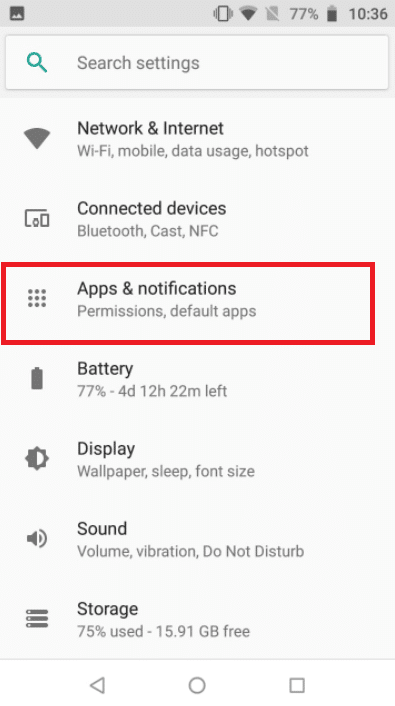
3. Whatsapp'a dokunun.
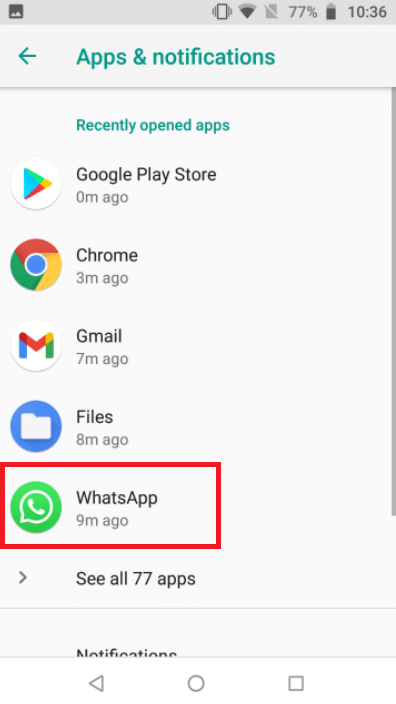
4. İzinler üzerine dokunun.
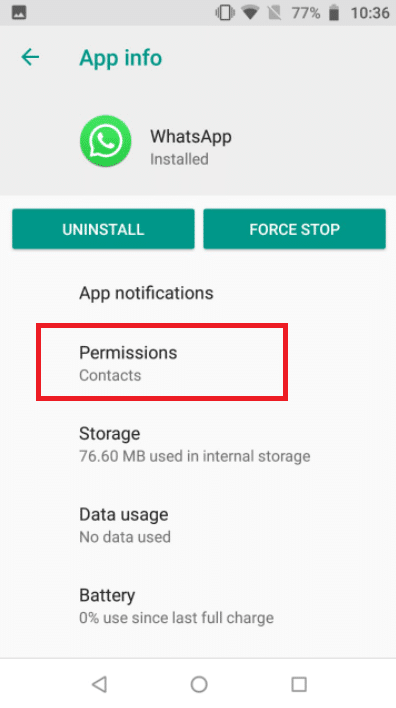
5. WhatsApp Android kamerasına erişmek için Kamera ve Mikrofon seçeneklerinin geçiş düğmelerini açın .
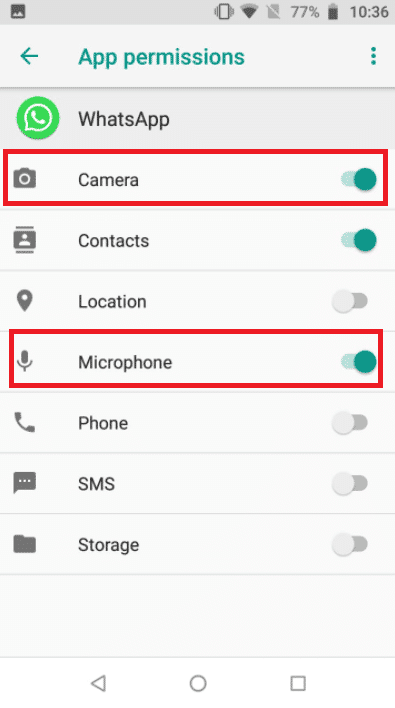
Ayrıca Okuyun : WhatsApp Yeni Kamera Modu Güncellemesini Sunuyor
WhatsApp Kamera Ayarları Windows 10 Nasıl Değiştirilir?
Windows 10 için WhatsApp'ta kamera ayarlarını değiştirmek için şu adımları izlemeniz gerekir:
1. Windows 10 cihazınızda WhatsApp'ı açın.
2. Biriyle görüntülü arama başlatın ve seçenekler menüsü panelindenüç noktalı simgeye tıklayın.

3. Şimdi WhatsApp kamerada istediğiniz kamera ayarları değişikliklerini yapın.
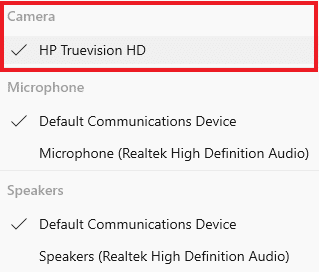
WhatsApp Kamera Ayarları iPhone Nasıl Değiştirilir?
Aşağıdaki adımları izleyerek WhatsApp kamera ayarlarını iPhone değiştirebilirsiniz:
1. iPhone'unuzda Ayarlar'ı açın.
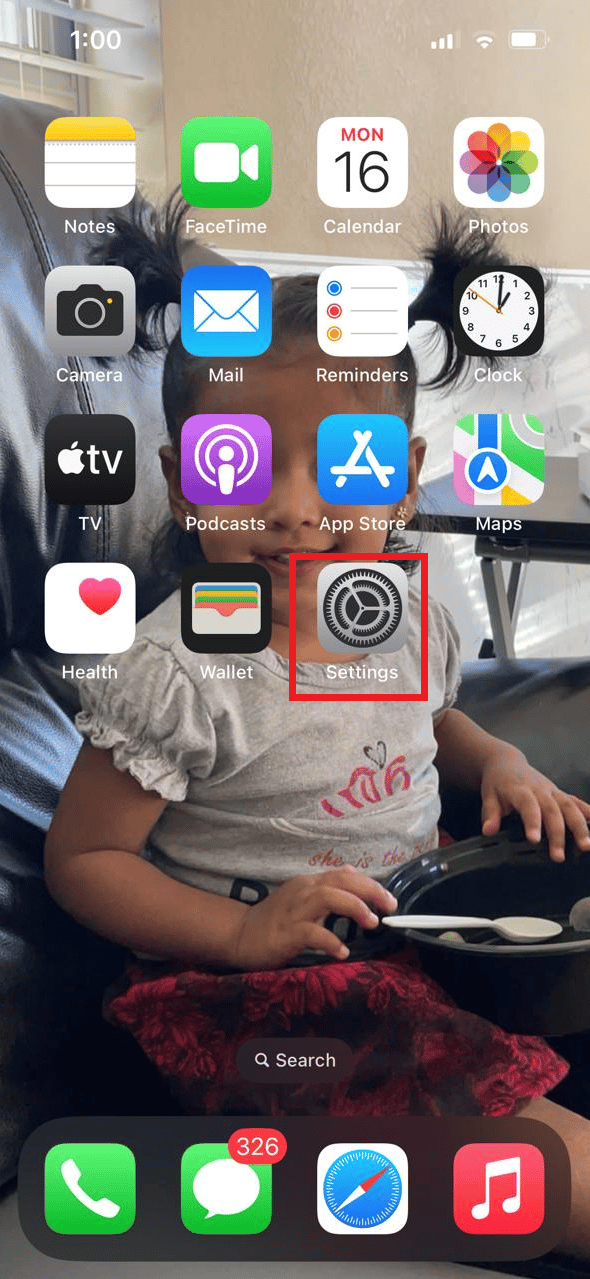
2. Aşağı kaydırın ve Gizlilik ve Güvenlik üzerine dokunun.
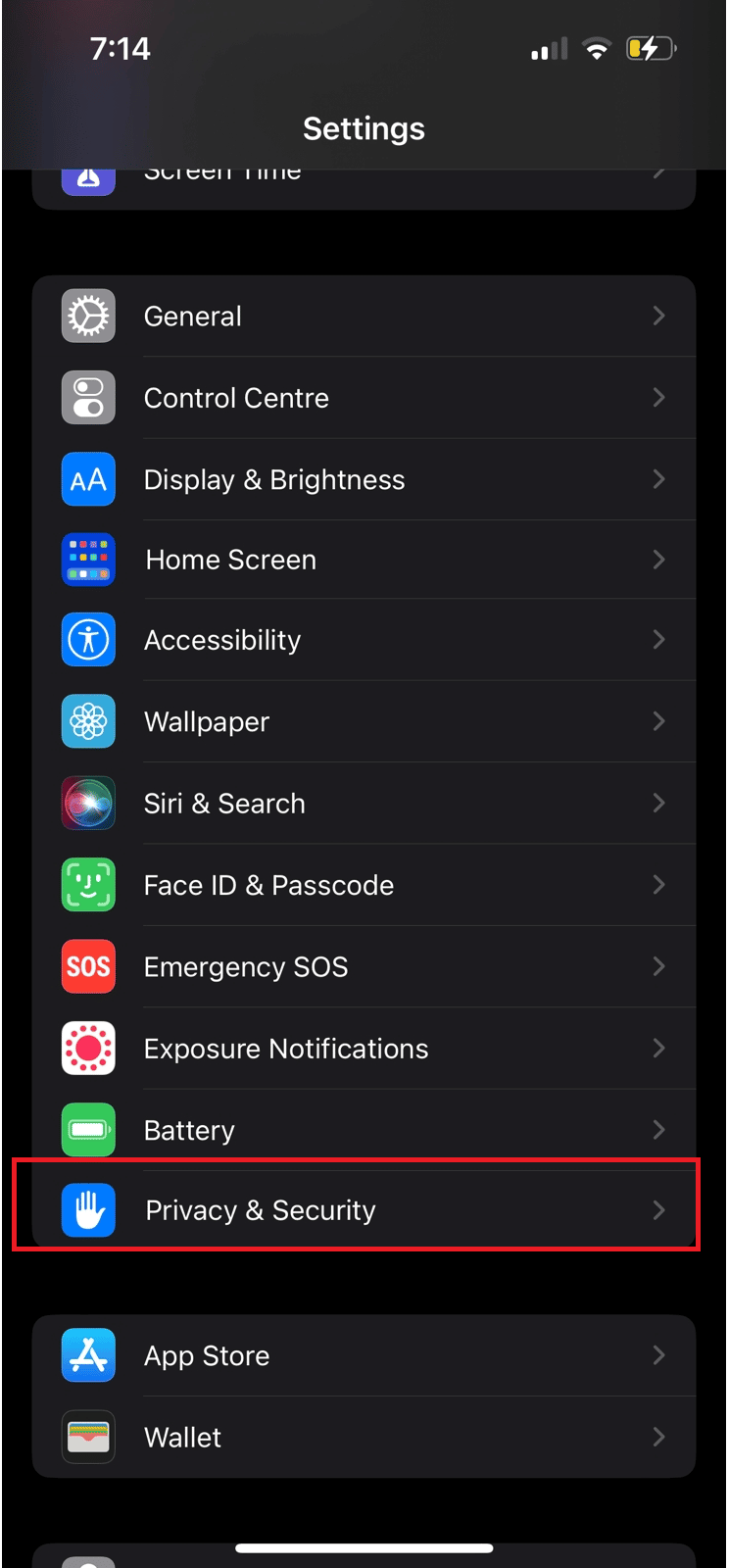
3. Fotoğraflar üzerine dokunun.
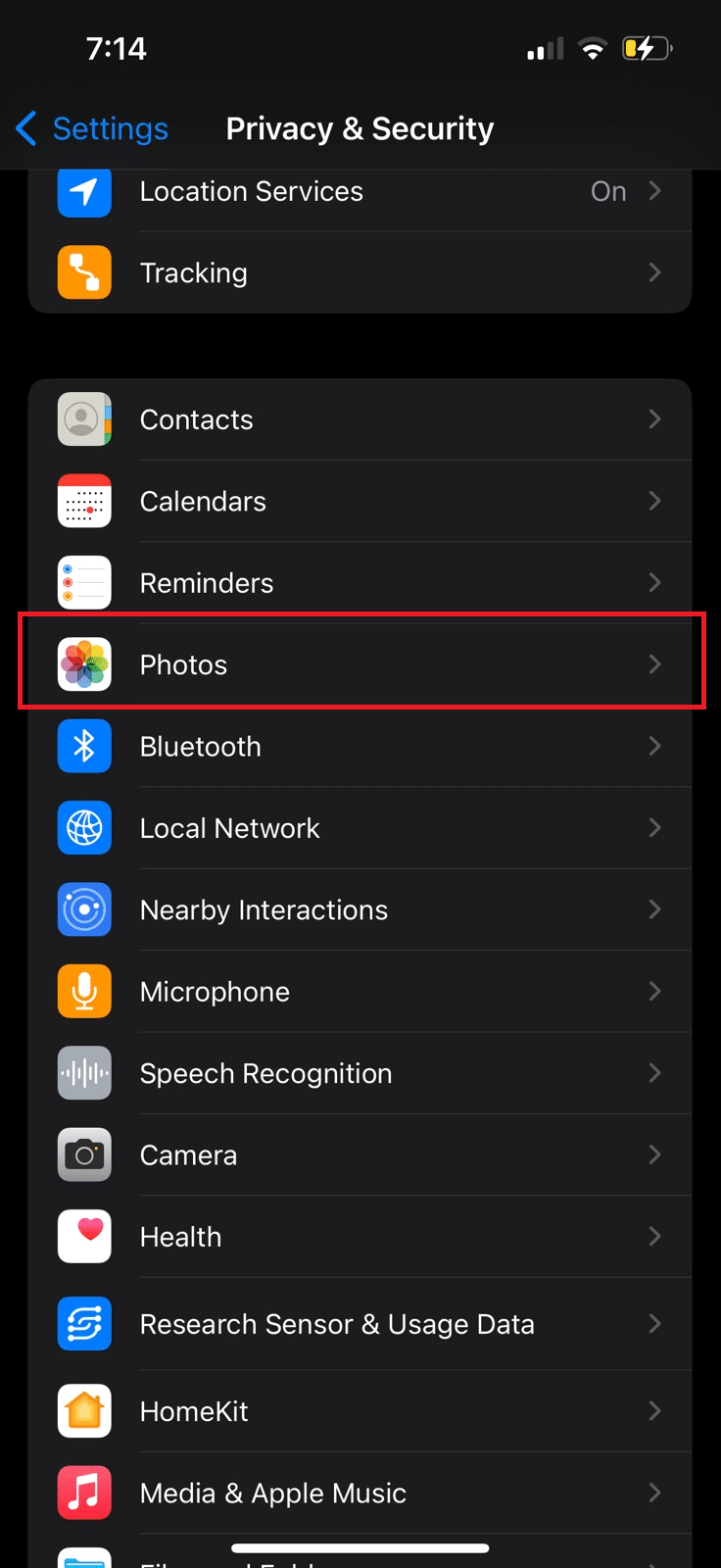

4. WhatsApp uygulamasına dokunun.
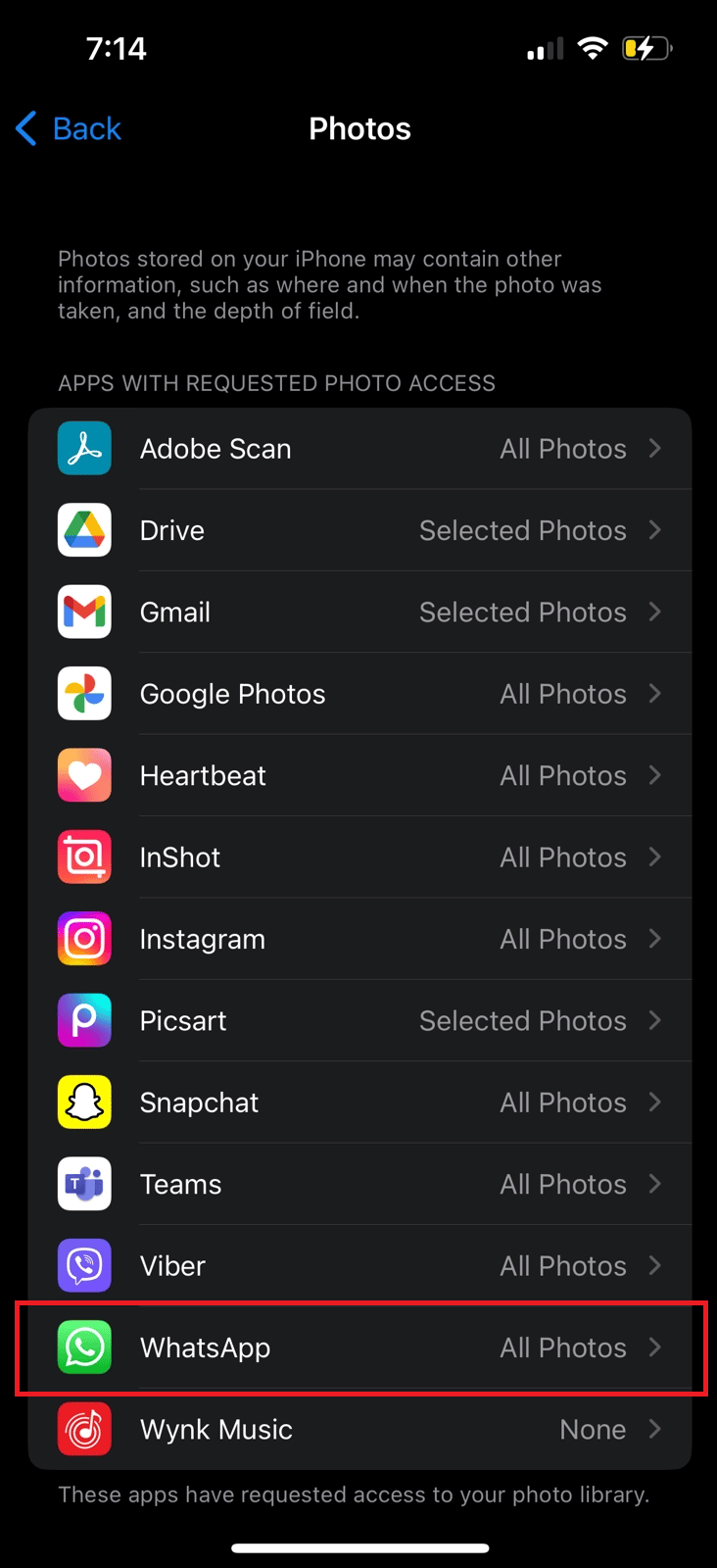
5. Ardından, WhatsApp için istediğiniz fotoğraf erişim seçeneğini belirleyin.
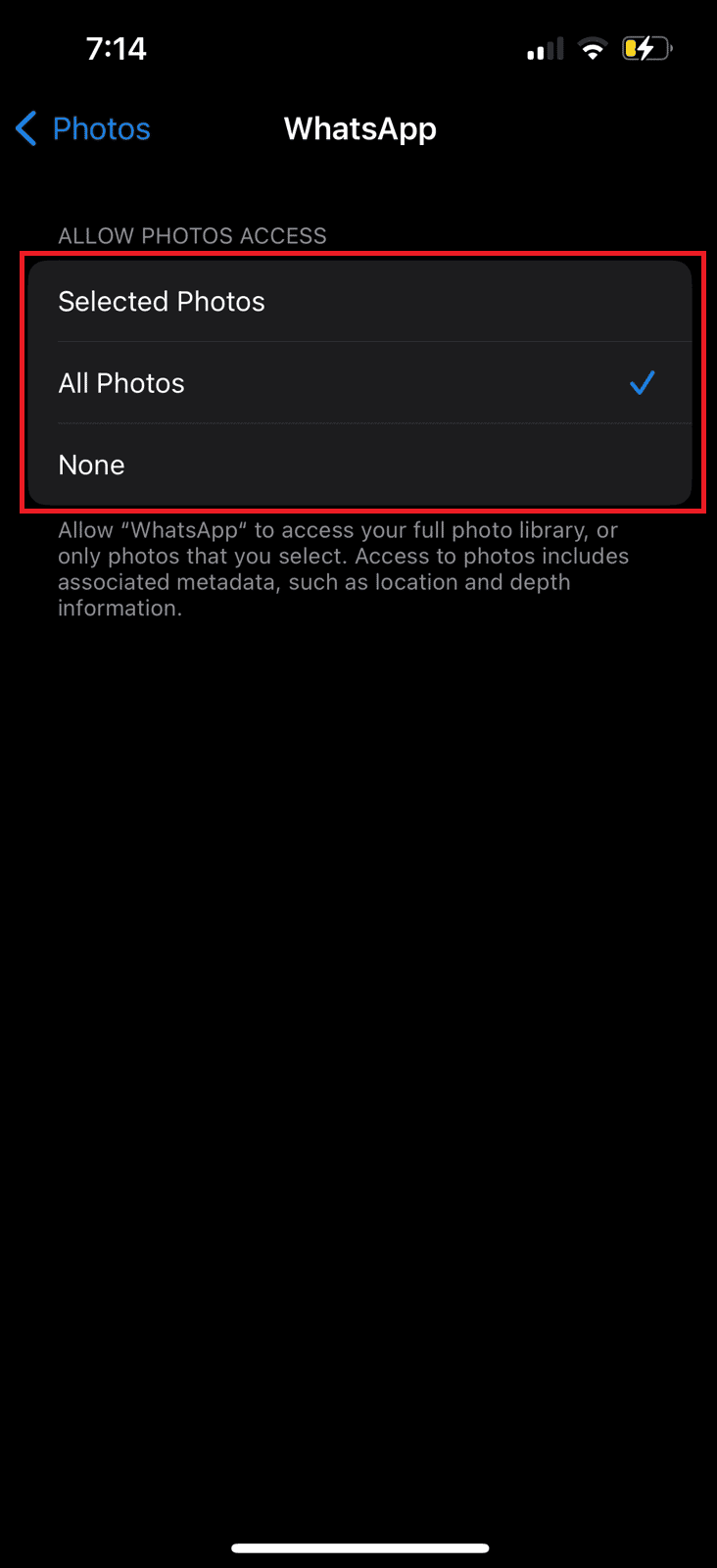
Android ve Windows'ta Whatsapp kamera ayarlarını nasıl değiştireceğinizi öğrenmek için baştan okuyun.
Ayrıca Okuyun : WhatsApp Hacking için En İyi 17 Uygulama
WhatsApp Kamera Kalitemi Nasıl İyileştirebilirim?
WhatsApp kameranızın kalitesini artırmak için güçlü bir internet bağlantınızın olduğundan, telefonunuzun kamerasının iyi durumda olduğundan ve üzerinin örtülmediğinden ve iyi aydınlatılmış bir alanda olduğunuzdan emin olmalısınız. Ayrıca, arama sırasında telefonunuzu mümkün olduğunca sabit tutmaya çalışabilir ve uygulamadaki fotoğraf kalitesi ayarını değiştirebilirsiniz.
Her iki şekilde de görüntülü arama yaparken kameranızın kalitesini artırmak için kullanabileceğiniz bazı ipuçları:
- Wi-Fi bağlantısına geçin : WhatsApp kamera kalitenizi artırmak için cihazınızın güçlü bir Wi-Fi ağına bağlı olduğundan emin olun. Yönlendiriciniz çift bantlı Wi-Fi'yi destekliyorsa, en iyi sonuçlar için cihazınızı 5GHz bandına bağlamanız önerilir.
- Tüm indirmeleri duraklat : Kameranızın kalitesini artırmak için arka planda çalışmakta olan indirmeleri duraklatmanız önerilir. Bu, video görüşmesinin kalitesini artırmak için kullanılabilecek bant genişliğini serbest bırakacaktır. Ek olarak, kaynakları daha fazla boşaltmak için arka planda çalışan tüm uygulamaları kapatmanız da önerilir.
- Kamera merceğini temizleme : Görüntülü arama başlatmadan önce merceği kuru bir bezle temizleyin. Bu, görüntünün net olmasını ve görüntü kalitesini etkileyebilecek toz veya diğer kir parçacıklarından arındırılmasını sağlayacaktır. Ayrıca, ışığın az olduğu bir ortamdaysanız, en kaliteli görüntüyü elde etmek için telefonunuzun parlaklık ayarlarını değiştirmeyi deneyin.
- Kulaklık kullanın : WhatsApp'ta görüntülü/sesli arama yaparken kulaklık kullanmak, aramanın kalitesini artırmaya yardımcı olabilir. Kulaklıklar, ses kalitesine müdahale edebilecek dış sesleri ortadan kaldırmaya yardımcı olabilir. Ek olarak, kulaklıklar görüşmenin netliğini artırmaya yardımcı olarak daha net bir görüşmeye olanak tanır.
- Aydınlık bir yer kullanın : Doğal aydınlatma, akıllı telefonunuzla fotoğraf çekmek için en iyi seçenektir. Aydınlatma çok karanlıksa, fotoğraflar grenli ve ayrıntısız görünür. Ek olarak, canlı kameradan uzaklaştığınızdan ve izleyicinin dikkatini konunuza odaklamanıza yardımcı olacak sanal bir arka plan seçtiğinizden emin olun. Diğer bir ipucu da RAW formatını kullanmak ve görüntüleri doğru şekilde işlemek.
Daha önce bahsedilen Whatsapp kamera ayarları ile birlikte, kaliteyi artırmak için telefonunuzdaki bu kamera değişikliklerini değiştirebilirsiniz.
Sıkça Sorulan Sorular (SSS)
S1. iPhone için hangi kamera ayarlarını değiştirmelisiniz?
cevap . iPhone Kameranız ile çektiğiniz videonun kalitesini arttırmak için 4K çözünürlüğe geçmeli, saniyede 24 kare hızında çekim yapmalı, HDR Videoyu kapatmalı, Grid'i açmalı, View Outside Frame'i kapatmalı ve Macro Control'ü açmalısınız.
S2. WhatsApp DP iPhone'da neden bulanık?
cevap . Bulanık bir profil resmi, WhatsApp'ın muhtemelen yüklediğiniz orijinal resmi esnetmesinin bir yan etkisi olan zayıf optimizasyonun sonucudur. Kötü optimize edilmiş fotoğrafların veya büyük resimlerin yüklenmesi gibi farklı sorunlar, bulanık veya düşük kaliteli WhatsApp resimlerine neden olabilir. Ayrıca, zayıf bir internet bağlantısı fotoğrafın bulanık olmasına neden olabilir.
S3. WhatsApp için en iyi ayarlar nelerdir?
Cevap . WhatsApp'ta en iyi gizlilik ayarlarını sağlamak için, gizlilik ayarlarını yalnızca istediğiniz kişilerin etkinliğinizi ve profilinizi görmesini sağlayacak şekilde ayarlayabilirsiniz.
S4. WhatsApp fotoğraf kalitesi neden düşük?
Cevap . WhatsApp, sohbetlerde paylaşıldıklarında fotoğrafların kalitesini düşürme eğilimindedir. Bu, verileri kaydetmenin yanı sıra hız için yapılır. WhatsApp'ın, bant genişliğinden tasarruf etmek için paylaşılan medyanın (fotoğraf, video) boyutunu azaltmak için agresif sıkıştırma algoritmaları kullandığı bilinmektedir. Sonuç, görüntüleme deneyimini etkilemeyebilir, ancak fotoğrafın kalitesini düşürür.
Önerilen :
- Dilbilgisi Aboneliği Nasıl İptal Edilir
- Windows 11'de Gizliliğinizi Korumak İçin Değiştirmeniz Gereken 16 Ayar
- iPhone'da Bir Görüntünün Bulanıklığını Kaldırma
- Instagram'da Kamera Erişimi Nasıl Etkinleştirilir?
Whatsapp kamera ayarlarının nasıl değiştirileceğini öğrendiğinizi umuyoruz. Soru ve önerileriniz için aşağıdaki yorum bölümünden bize ulaşmaktan çekinmeyin. Ayrıca, bundan sonra ne hakkında öğrenmek istediğinizi bize bildirin.
